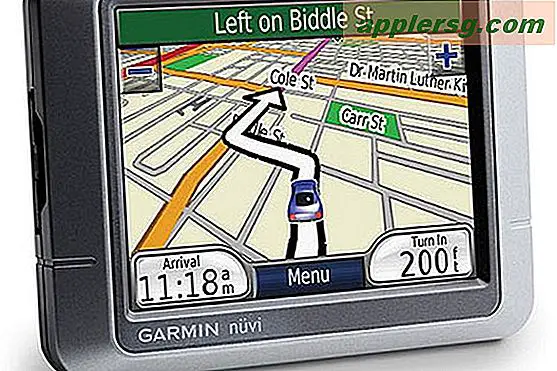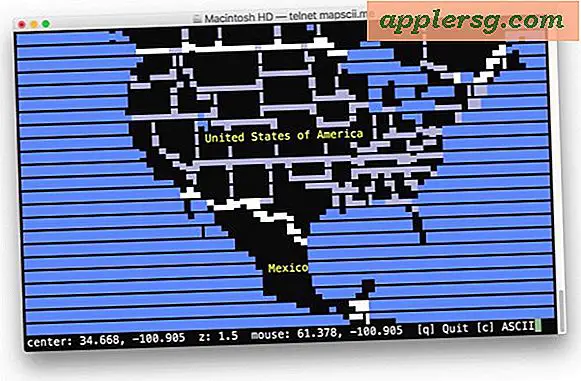So verhindern Sie, dass Word beim Öffnen eines neuen Dokuments minimierte Dokumente öffnet
Word wurde entwickelt, um Dokumente zunächst im maximierten Bildschirm zu öffnen. Manchmal werden Dokumente in einem minimierten Fenster geöffnet. Dies kann durch einen ungewöhnlichen Programmfehler geschehen sein, der Betriebsdaten festgelegt und gespeichert hat, oder die Grenzen des Dokumentfensters wurden in einer vorherigen Sitzung außerhalb des Bildschirmbereichs gesetzt und gespeichert. Word kann zunächst wieder maximiert werden, indem man einige Schritte befolgt.
Klicken Sie auf "Start" Windows und wählen Sie "Alle Programme". Wählen Sie den Ordner „Microsoft Office“.
Klicken Sie mit der rechten Maustaste auf das Programmsymbol von Microsoft Word und wählen Sie "Eigenschaften". Ein neues Fenster mit spezifischen Optionen für Microsoft Word wird angezeigt.
Klicken Sie auf die Registerkarte mit der Bezeichnung "Verknüpfung". Es wird ein Feld mit der Bezeichnung "Ausführen" mit den Optionen Maximiert, Minimiert und Normales Fenster angezeigt. Wählen Sie die Option „Maximiert“. Klicken Sie auf „OK“ und das Eigenschaftenfenster wird geschlossen.
Schließen Sie Word, wenn es nicht geschlossen wurde, und starten Sie es neu. Das Programm sollte nun alle Dokumente in maximierten Fenstern öffnen.
Tipps
Wenn dies aus irgendeinem Grund nicht funktioniert, lesen Sie die Referenzen beim Microsoft-Support. Es gibt noch eine andere Möglichkeit, die Programmregistrierung zu konfigurieren, die jedoch nicht empfohlen wird. Ein Registrierungsfehler kann das Programm beschädigen, so dass dies auf eigene Gefahr geschieht.